Wir lieben die Tatsache, dass Windows 11 funktionsreich und visuell modern ist, obwohl es einige Inkonsistenzen in der Benutzeroberfläche gibt, die Rectify11 weitgehend behoben hat. Abgesehen davon hat Microsoft seit Windows 10 Tagen mehrere neue Funktionen zu seinem Desktop-Betriebssystem hinzugefügt. Schneller Vorlauf, und sowohl Windows 10 als auch 11 sind mit neuen Funktionen, unnötigen Apps und redundanten Hintergrunddiensten aufgebläht. Um ehrlich zu sein, fühlt sich Windows 10/11 im Vergleich zu Windows 7 ziemlich schwer an. Um Windows 10 auf das Nötigste zu reduzieren, hat ein Entwickler nun Tiny10 veröffentlicht, eine leichte Version von Windows 10. Es nimmt viel weniger Platz ein, funktioniert auch auf Computern mit wenig RAM und kommt ohne Bloatware. Um herauszufinden, was Tiny10 ist und wie es installiert wird, lesen Sie weiter.
Inhaltsverzeichnis
Alles, was Sie über Tiny10 (2022) wissen müssen
Wir haben alles über Tiny10 besprochen und wie leicht es im Vergleich zur Vanilla Windows 10-Installation ist. Wir haben auch ein Tutorial zur Installation von Tiny10 auf jedem PC (sowohl 32-Bit als auch 64-Bit) beigefügt. Gegen Ende können Sie auch unseren ersten Eindruck von Tiny10, dem superstarken und leichten Windows 10-Build, lesen.
Abgespecktes Windows 10: Was ist Tiny10?
Tiny10 ist eine abgespeckte Version von Windows 10 und wurde von einem Entwickler namens NTDEV entwickelt. Wir wissen, wie aufgebläht Windows zu diesem Zeitpunkt geworden ist, daher zielt dieses Projekt darauf ab, alle unnötigen Komponenten zu entfernen. Das bedeutet, dass Sie Windows 10 auch auf Low-End-Hardware reibungslos ausführen können. Beachten Sie, dass Tiny10 nicht nur Bloatware entfernt hat, sondern von Grund auf optimiert wurde, um den Platzbedarf von Windows 10 zu reduzieren.
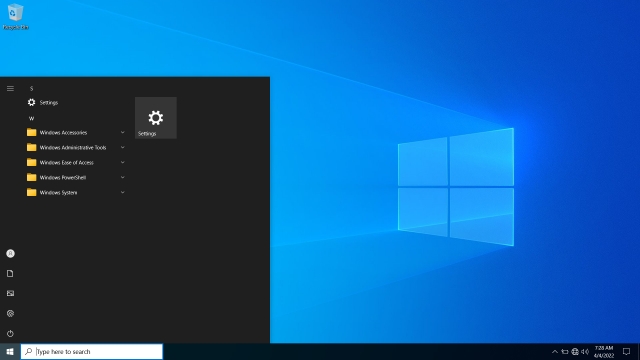
Wenn Sie beispielsweise Tiny10 auf einem 32-Bit-System installieren, benötigt es nur 5,2 GB Speicherplatz, was ein Durchbruch ist. Ein einfaches Windows 10-System benötigt bis zu 22 GB Speicherplatz. Die Installationsgröße um 17 GB zu reduzieren ist einfach großartig. Auf 64-Bit-Systemen benötigt Tiny10 bis zu 10 GB Speicherplatz. Und in Bezug auf RAM können Sie Tiny10 auf einem 32-Bit-System mit nur 1 GB RAM ausführen, und auf einem 64-Bit-System können Sie mit 2 GB RAM auskommen, was geradezu erstaunlich ist. Wir wissen bereits, dass Windows 10 selbst auf einem System mit 4 GB RAM zum Erliegen kommt.
Jetzt fragen Sie sich vielleicht, da Windows 10 auf ein so leichtes Profil reduziert wurde, fehlen ihm Funktionen? Nun, ich habe Tiny10 ausgiebig getestet und alles hat ohne Fehler funktioniert. Alle wichtigen Windows-Systemtools sind verfügbar, einschließlich PowerShell, CMD, Datenträgerverwaltung usw. Ich habe sogar eine Reihe von Anwendungen ausgeführt, darunter Geekbench, Crystaldisk, ShareX und Spiele wie CS: GO, und alles lief ohne Probleme. Es ist auch für mich eine Überraschung, da wir die erste Beta von Tiny10 für x64-Systeme testen. Aber ich kann mit Sicherheit sagen, dass Sie auf Tiny10 in Bezug auf die Funktionalität nichts vermissen werden.

Was die Apps betrifft, hat Tiny10 alle Standard-Apps wie Bildbetrachter, Internet Explorer, Media Player usw. entfernt. Nur Notepad und Wordpad sind in dieser abgespeckten Version von Windows 10 verfügbar. Außerdem ist es wichtig zu wissen, dass Tiny10 dies tut nicht mit Microsoft Store oder Windows Security geliefert. Sie müssen die gewünschten Apps von der Seite laden.
Außerdem gibt es keine Unterstützung für das Windows-Subsystem für Linux, aber Sie können Hyper-V aktivieren. Was die Windows-Version betrifft, so läuft auf Tiny10 x64 Beta 1 Windows 10 Enterprise LTSC (Build 19044.1586, März 2022). Das bedeutet, dass Sie Tiny 10 mit einer Windows-Lizenz aktivieren können, aber Windows-Updates werden nicht unterstützt.
Abgesehen davon ist Tiny10 eine großartige Lösung für Benutzer, die leichtes Windows 10 auf einem Low-End-PC mit wenig Speicherplatz und RAM ausführen möchten. Chrome OS Flex ist eine weitere großartige Lösung, unterstützt jedoch keine vollwertigen Windows-Apps. In einem solchen Szenario tritt Tiny10 in die Fußstapfen und kann alternden PCs neues Leben einhauchen.
Unterschiede zwischen Tiny10 und Windows 10
Zunächst einmal ist Tiny10 im Vergleich zu Vanilla Windows 10 schnell und flüssig. Auf Tiny10 ist keine Bloatware zu finden. Alle Bloatware, unnötigen Apps, Dienste und Systemkomponenten wurden vom Entwickler entfernt. Sie können sich beispielsweise den Unterschied im Startmenü unten ansehen.
 Tiny10 vs. Windows 10: Startmenü
Tiny10 vs. Windows 10: Startmenü
Tiny10 nimmt im Vergleich zu Windows 10 auch sehr wenig Speicherplatz ein. Auf meinem 64-Bit-Laptop benötigte die Tiny10-Installation nur 10,5 GB Speicherplatz, während Windows 10 nach einer Neuinstallation auf 22,2 GB angestiegen ist.
 Tiny10 vs. Windows 10: Speicherplatz nach Neuinstallation
Tiny10 vs. Windows 10: Speicherplatz nach Neuinstallation
Ich habe auch die CPU- und RAM-Auslastung von Tiny10 genau im Auge behalten, und überraschenderweise verbrauchte es im Leerlauf nur 1 % der CPU und 1,6 GB RAM. Im Vergleich dazu hielt Windows 10 seine CPU-Auslastung in Schach, aber die RAM-Auslastung lag konstant über 2,5 GB. Hier ist die Task-Manager-Übersicht von Tiny10 und Windows 10.
 Tiny10 vs. Windows 10: Task-Manager
Tiny10 vs. Windows 10: Task-Manager
Kommen wir zu einigen Benchmark-Tests zwischen Tiny10 und Vanilla Windows 10, hier sind einige Geekbench- und CrystalDiskMark-Ergebnisse. Im Geekbench-Test schnitten beide Betriebssysteme ähnlich ab, aber im CrystalDiskMark-Test können wir sehen, dass Tiny10 Daten mit doppelter Geschwindigkeit schreiben konnte, was großartig ist.
 Tiny10 vs. Windows 10: CrystalDiskMark-Test
Tiny10 vs. Windows 10: CrystalDiskMark-Test
Schließlich habe ich auch Steam installiert und CS: GO mit hohen Einstellungen auf Tiny10 gespielt, und es hat auf meinem i5-betriebenen Laptop der 6. Generation anständig funktioniert. Ich habe ungefähr 20-30 FPS erreicht, ähnlich wie Vanilla Windows 10. Wenn ich jedoch die Grafikeinstellungen auf niedrig drehe, konnte ich leicht ungefähr 45-50 FPS erreichen, was für einen Low-End-Windows-PC ziemlich anständig ist.
 CS: GO auf Tiny10
CS: GO auf Tiny10
So installieren Sie Tiny10 (abgespecktes Windows 10)
1. Fahren Sie fort und laden Sie das ISO-Image von Tiny10 basierend auf Ihrer Systemarchitektur herunter: 32-Bit (1,7 GB) | 64 Bit (2,4 GB). Wir haben eine vorläufige Überprüfung der Dateien auf VirusTotal durchgeführt und keine roten Flaggen bemerkt, das ist also ein gutes Zeichen.
2. Gehen Sie danach zu diesem Link und laden Sie Rufus herunter, um ein bootfähiges USB-Laufwerk zu erstellen.
3. Öffnen Sie nun Rufus, schließen Sie das USB-Laufwerk an, wählen Sie das ISO-Image aus und klicken Sie auf „Start“. Stellen Sie sicher, dass das Dateisystem NTFS ist.

4. Nachdem der Flash-Vorgang begonnen hat, empfehlen wir Ihnen, in der Zwischenzeit einige Downloads durchzuführen, um ein problemloses Erlebnis zu haben. In Tiny10 ist kein Browser enthalten, daher empfehlen wir, das eigenständige Setup von Google Chrome von hier herunterzuladen. Übertragen Sie es danach in das Stammverzeichnis des geflashten USB-Laufwerks. Außerdem können Sie ein Tool wie Driver Booster herunterladen und übertragen, um Ihre Treiber zu aktualisieren.

5. Schließen Sie als nächstes das USB-Laufwerk an den Ziel-PC an und starten Sie ihn neu. Wenn der PC neu startet, drücken Sie die Boot-Taste (sollte eine der Funktionstasten sein – F9, F8, F7 usw.). Wenn Sie den Startschlüssel für Ihren PC oder Laptop nicht kennen, schlagen Sie im Internet nach. Sobald Sie sich auf dem Startauswahlbildschirm befinden, wählen Sie Ihr USB-Laufwerk aus und drücken Sie die Eingabetaste.

6. Ihr PC lädt nun das Installationsfenster von Tiny10, das dem Setup-Fenster von Windows 10 ähnelt. Befolgen Sie die Anweisungen auf dem Bildschirm und wählen Sie Ihr bevorzugtes Laufwerk aus. Klicken Sie abschließend auf „Weiter“, um das Betriebssystem zu installieren.

7. Sobald die Installation abgeschlossen ist, booten Sie direkt zu Tiny10. Genießen Sie das minimale Windows 10!

Tiny10: Meine ersten Eindrücke
Ich habe Windows 10 in der Vergangenheit ausgiebig verwendet und verwende derzeit Windows 11, und ich kann sagen, dass Tiny10 mich überrascht hat. Ich habe Tiny10 für eine Vielzahl von Aufgaben verwendet, vom Spielen von Spielen wie CS: GO bis zum Aktivieren von Hyper-V während meiner Tests in dieser Woche, und es hat jedes Mal funktioniert, ohne Wutanfälle auszulösen. Es hielt die CPU- und RAM-Auslastung ständig in Schach. Ich konnte auf Tiny10 viel mehr tun, weil ich das Gefühl habe, dass es noch Raum für die Ausführung einer Aufgabe gibt. Es fühlt sich überhaupt nicht träge an.
Das Startmenü öffnet sich im Handumdrehen. Es gibt keine Bing-Suche, die in die Suchleiste integriert ist, sodass die Suchergebnisse wahnsinnig schnell sind, keine Telemetrie im Hintergrund und keine seltsamen Dienste, die unter anderem die Festplattennutzung auf 100 % erhöhen. Es ist insgesamt eine reibungslose und angenehme Erfahrung. Zusammenfassend lässt sich sagen, dass Sie nicht lange überlegen und Tiny10 ausprobieren, wenn Sie einen Low-End-PC verwenden oder einfach nur jemand, der schlechte Erfahrungen mit Vanilla Windows 10 gemacht hat. Sie müssen sich um die Sicherheit kümmern, indem Sie ein Antivirenprogramm unter Windows 10 installieren , aber abgesehen davon werden Sie die Sauberkeit und Leichtigkeit von Tiny10 absolut lieben, ohne Kompromisse bei den Funktionen einzugehen.
Häufig gestellte Fragen
F. Wird Tiny10 von Microsoft entwickelt?
Nein, Tiny10 ist ein unabhängiges Projekt und wurde von einem Entwickler namens NTDEV entwickelt.
F. Wie groß ist das Tiny10-ISO-Image?
Das 64-Bit-ISO-Image von Tiny10 benötigt bis zu 2,4 GB Speicherplatz, und das 32-Bit-Image ist etwa 1,7 GB groß.
F. Können wir Tiny10 auf 32-Bit-PCs installieren?
Ja, Tiny10 wird auf 32-Bit-Computern unterstützt.
F. Ist Tiny10 ein Open-Source-Projekt?
Nein, Tiny10 ist kein Open-Source-Projekt.
F. Ist die Installation von Tiny10 sicher?
Obwohl wir nicht für die Sicherheit von Tiny10 bürgen können, haben wir eine vorläufige Überprüfung der Dateien auf VirusTotal durchgeführt, und keiner der Sicherheitsanbieter hat böswilliges Verhalten gemeldet. Es liegt jedoch in Ihrem Ermessen, ob Sie Tiny10 auf Ihrem PC installieren möchten.
Mit Tiny10 können Sie Windows 10 ganz einfach auf Low-End-PCs ausführen
Das war also alles, was Sie über Tiny10 wissen müssen und wie Sie es auf jedem PC installieren können. Mir gefällt die Tatsache, dass Tiny10 Unterstützung für 32-Bit-Systeme bietet, was bedeutet, dass auch ältere Hardware von diesem Projekt profitieren kann. Ich hoffe, dass Microsoft in Zukunft einen leichten Build von Windows 11 ähnlich Tiny10 veröffentlicht. Es wird allgemeinen Benutzern, die möchten, dass ihr PC ohne Verlangsamung funktioniert, enorm helfen. Wie auch immer, das ist alles von uns. Wenn Sie Windows 11 debloatieren und Ihren Windows 11-PC beschleunigen möchten, folgen Sie unseren verlinkten Tutorials. Wenn Sie Fragen haben, teilen Sie uns dies im Kommentarbereich unten mit.
